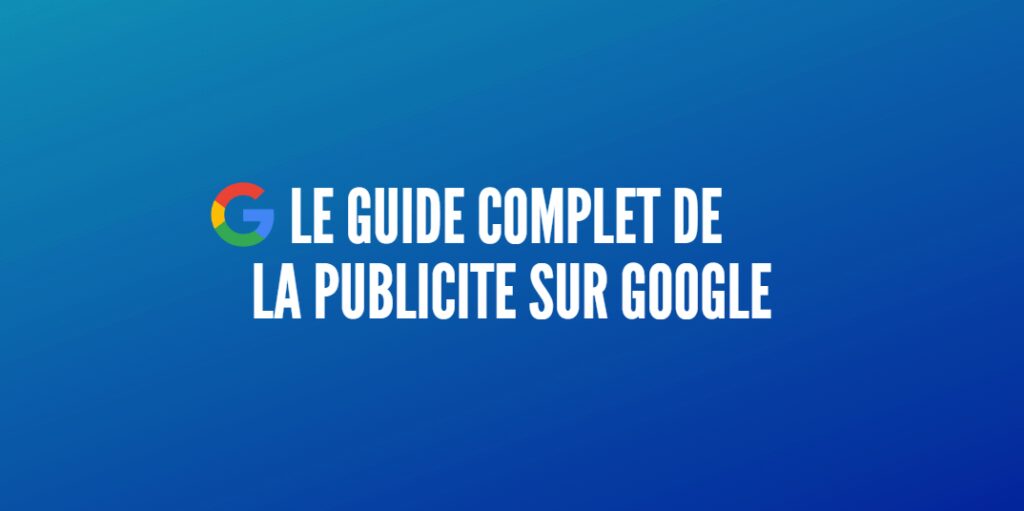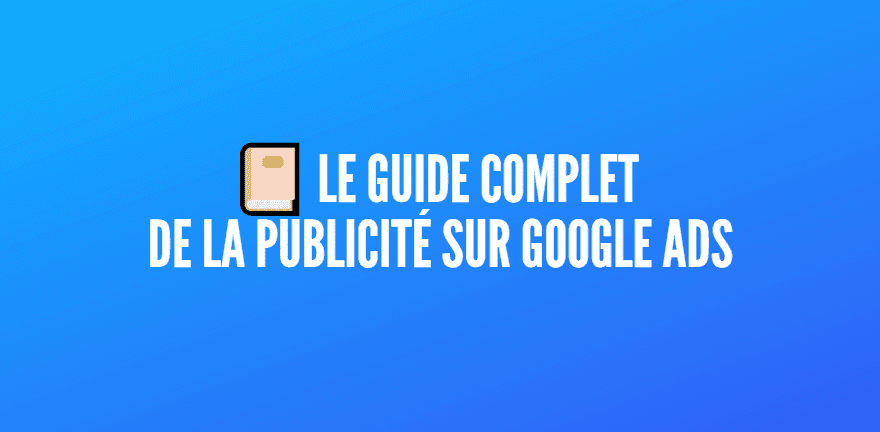La Publicité sur Google : le guide complet. Tous les tutoriels pour utiliser la publicité sur Google. Créez vos annonces et apprenez à gérer vos campagnes sur Google. Maîtrisez les formats de publicité de Google Adwords et les types de campagnes afin d’augmenter vos ventes et de générer plus de leads ou de téléchargements.
Avant de débuter votre tutoriel, récupérez mes stratégies pour générer +100 000 visiteurs et des 100aines de prospects et clients chaque mois. Retrouvez les contenus de Webmarketing Conseil / Rudy Viard sur
LinkedIn,
X / Twitter,
Instagram,
YouTube
et
TikTok.
Si vous êtes prestataire, cabinet conseil, agence, consultant, coach ou indépendant, découvrez mon accompagnement pour passer un cap mais aussi mon programme de formation Trafic & Clients mêlant e-learning et coaching de groupe.
La Publicité sur Google
La publicité sur Google reste encore malgré la concurrence de Facebook le principal levier payant pour créer du trafic vers votre site. Suivez pas à pas les conseils de ce guide.
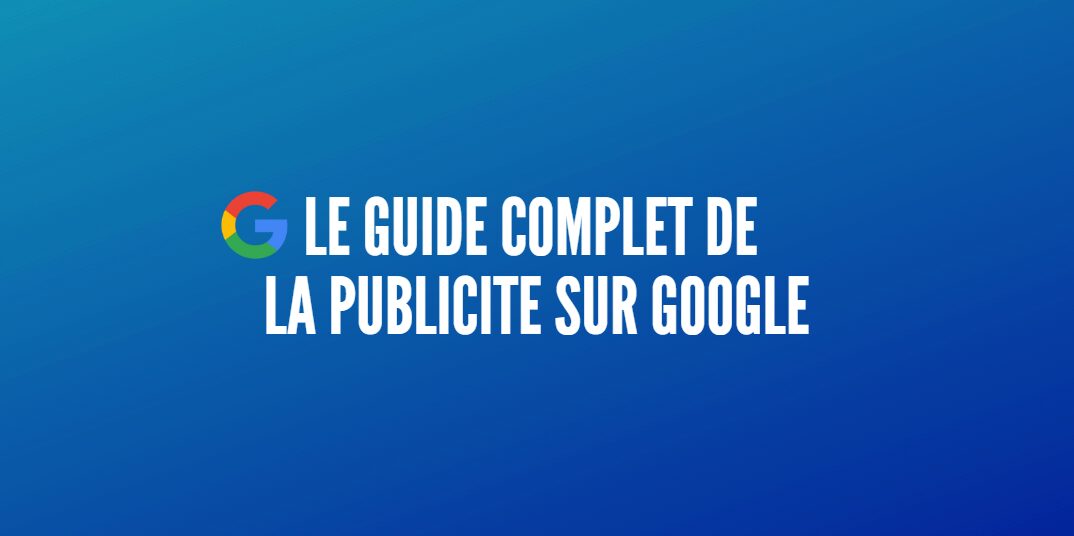
1. Créer une campagne Google Ads
Quels sont les 5 types de campagne sur Adwords ? Quelle campagne choisir selon vos objectifs ? Quels avantages à utiliser une campagne plutôt qu’une autre ?
Consultez le tutoriel pour connaître les types de campagnes sur Google Ads
- La Campagne Réseau de Recherche avec Display sélectif
- La Campagne Réseau de Recherche uniquement
- La Campagne Réseau Display uniquement
- La Campagne Shopping
- La Campagne Vidéo
Comment créer une campagne Ads ? Maintenant que vous avez un compte Google Ads, comment utiliser toute la palette de campagnes offertes par Adwords ?Comment créer une campagne Réseau de Recherche avec Display sélectif , une campagne Réseau de Recherche, une campagne Réseau Display, une campagne Shopping, une campagne Vidéo, une campagne retargeting, une campagne dynamique ou enfin une campagne mobile ?
Consultez le tutoriel pour créer une campagne Google Ads
- Les campagnes Google Adwords
- Comment créer une campagne Google Adwords ?
- Comment bien gérer vos campagnes Adwords ?
Comprendre les formats de publicité Google
Quels sont les formats d’annonces sur Google Adwords ? Certains formats sont disponibles pour différents types de campagnes et réseaux de diffusion. Connaître les formats de publicités et leur rendu vous aidera à construire votre campagne en fonction de vos objectifs.
Consultez le tutoriel pour connaître les formats de publicité sur Google Adwords
- Les Annonces texte
- Les Annonces illustrées
- Les Annonces « Appel uniquement »
- Les Annonces pour mobile WAP
- Les Annonces dynamiques de Réseau de Recherche
- La Galerie d’annonces
- Les Annonces pour du contenu numérique / une application
- Les Annonces de type « Intérêt pour une application mobile »
- Les Annonces Admob
- Les annonces des campagnes Shopping
- Les Annonces des campagnes Vidéos Adwords
- Les formats Adwords en préparation
2. Créer une publicité sur Google
Comment créer un publicité Google ? Comment promouvoir votre entreprise sur Google ? Google Adwords est la plateforme de gestion publicitaire de Google : comment créer une première campagne de publicité Google Adwords si vous n’avez pas encore créé de compte ? Comment diffuser votre première campagne Adwords et créer une annonce de manière simple et rapide ?
Consultez le tutoriel pour faire de la publicité sur Google
- Comment fonctionnent les publicités sur Google ?
- Comment créer une publicité sur Google ?
- Comment régler le budget de votre campagne Google Adwords ?
- Quel est le coût d’une publicité sur Google ?
- Comment définir vos objectifs sur Google ?
- Comment cibler vos publicités sur un pays, une région, une ville ?
- Quel réseau de diffusion choisir ?
- Comment choisir les mots-clés de vos publicités Google ?
- Comment définir l’enchère de votre publicité Google ?
- Comment connaître votre enchère maximale ?
- Comment rédiger votre annonce sur Google ?
- Comment configurer la facturation de Google Adwords ?
- Comment finaliser votre première publicité Google ?
3. Bien gérer vos campagnes Ads
Comment améliorer la gestion de votre campagne Ads ? Comment optimiser vos campagnes Adwords ? Toutes les réponses dans ce guide exhaustif sur les techniques avancées pour Google Adwords.
Consultez le tutoriel pour gérer vos campagnes de publicité Google Ads
- Bien gérer vos campagnes Google Adwords
- Les étapes pour créer votre campagne Adwords
- Organiser vos campagnes Google Adwords pour de meilleures performances
- Organiser votre compte et vos campagnes
- Améliorer la performance de vos annonces
- Améliorer le taux de clics de vos annonces
- Choisir vos mots-clés
- Choisir votre enchère
- Diminuer votre coût par clic
- Améliorer la position de vos annonces sur Google Adwords
- Améliorer le ciblage de vos campagnes
- Augmenter vos ventes
- Optimiser votre campagne
- Gérer plus rapidement vos campagnes Google
Organiser sa campagne Adwords
Comment organiser votre campagne Adwords ? Quelle structure adopter pour gérer votre campagne ? Comment gérer plus facilement et plus rapidement vos campagnes Adwords ? Comment optimiser votre campagne ?
Consultez le tutoriel pour organiser vos campagnes Google Adwords
- La structure des campagnes Adwords
- Organiser ma campagne de publicité Google
- Organiser votre campagne Adwords
Régler vos enchères sur les publicités Google
Quel enchère choisir sur Google ? Quel est le type d’enchère le plus adapté selon votre objectif ? Que choisir entre les stratégies d’enchères au Coût par Clic, Coût par Mille et Coût par Acquisition ? Votre mode d’enchère doit refléter vos objectifs.
Consultez le tutoriel pour connaître le type d’enchères pour vos publicités Google Adwords
- Quel type d’enchères choisir pour vos publicités Adwords ?
- Enchères au Coût par Clic (CPC)
- Enchères au Coût par Acquisition (CPA)
- Enchères au Coût par Mille (CPM)
4. Créer des annonces Google efficaces
Comment créer des annonces Google performantes ? Comment créer une annonce Adwords efficace ? Comment augmenter le taux de clics de vos annonces ? Comment améliorer votre taux de clics, votre coût par clic et vos conversions ? Comment améliorer les performances de vos annonces ? Comment rendre plus performantes vos publicités Google Adwords ?
Consultez le tutoriel pour améliorer vos annonces Google Ads
- Des annonces performantes sur Google Adwords ?
- Comment améliorer la performance de vos annonces ?
Consultez le tutoriel pour améliorer vos annonces illustrées sur Google Adwords
- Des bannières performantes sur Google Adwords ?
- Comment créer une annonce illustrée performante ?
Comment créer une campagne pour votre vidéo sur Ads ? Le tour de tous les formats et types de campagnes possibles pour diffuser votre vidéo auprès de la plus large audience possible.
Consultez le tutoriel pour promouvoir une vidéo sur Google Ads
- Les campagnes Vidéos Adwords
- Comment créer une campagne « Vidéo en ligne » ?
- Comment associer mon compte Google Adwords avec ma chaîne Youtube ?
- Comment créer ma campagne Vidéo Youtube ?
- Comment nommer ma campagne Vidéo ?
- Comment définir le budget de ma campagne Vidéo Youtube ?
- Comment paramétrer ma campagne Vidéo ?
- Comment cibler ma campagne Vidéos ?
- Comment créer une annonce vidéo Youtube ?
- Comment nommer votre groupe d’annonces ?
- Comment planifier ma campagne Vidéo ?
- Comment limiter le nombre de diffusions de vos vidéos ?
- Comment affiner le ciblage sur mobile ?
- Comment nommer votre groupe de ciblage ?
- Comment choisir mon enchère ?
- Comment choisir le type de ciblage de vos annonces ?
Créer une annonce dans Gmail
Comment créer une publicité dans Gmail ? Les Gmail Sponsored Promotions permettent désormais d’afficher vos annonces dans l’onglet « promotions » de Gmail. Une alternative aux campagnes email.
Consultez le tutoriel pour pour créer une publicité dans Gmail
- Publicité sur Gmail = Campagnes d’emails ciblés
- Comment créer une campagne sur Gmail
5. Optimiser vos campagnes Google Ads
Diminuer votre CPC
Comment diminuer votre coût par clic ? Comment améliorer votre CPC ?
Consultez le tutoriel pour diminuer le coût par clic de vos publicités Google
- Le système d’enchères Google Adwords
- Comment Google calcule votre coût par clic ?
- Comment faire baisser son coût par clic ?
Augmenter votre Quality Score
Comment augmenter votre Quality Score ? Comment améliorer la qualité de vos annonces et réduire ainsi votre coût par clic ?
Consultez le tutoriel pour améliorer votre Quality Score
- Qu’est-ce que le Quality score ?
- Pourquoi améliorer mon Quality score ?
- Comment connaître son Quality Score ?
- Comment améliorer mon Quality score ?
- Le fonctionnement du Quality Score
Améliorer la position de vos publicités
Comment améliorer la position de vos annonces ? Comment être diffusé dans les emplacements premium sans augmenter nécessairement votre enchère ?
Consultez le tutoriel pour améliorer la position de vos annonces Google
- Comment Google détermine la position de mon annonce ?
- Comment obtenir la meilleure position pour votre annonce ?
- Comment améliorer la position de votre annonce ?